MP3 et AAC sont deux formats de fichiers audios très populaires, particulièrement dans le monde du téléchargement de musique. Pour simplifier, AAC est le plus populaire dans l'univers Mac, tandis que MP3 est plus populaire dans les mondes Linux et Windows. AAC a été conçu dans le but de remplacer MP3. Il serait à taille égale de meilleure qualité, ou à qualité égale de taille inférieure à MP3. Ces deux derniers points sont cependant sujet à débat.
On vous présente ci-dessous 3 convertisseurs pour transformer un fichier MP3 en AAC ou un fichier AAC en MP3. La démarche utilise un fichier MP3 et le convertit en AAC, mais elle est applicable aussi dans l'autre sens et vers beaucoup d'autres formats comme AC3, OGG, AIFF, WMA, etc.

Partie 1. Convertir un MP3 en AAC avec Aiseesoft Convertisseur Vidéo Ultime
Aiseesoft Convertisseur Vidéo Ultime peut convertir toutes sortes de fichiers multimédia, tant audio que vidéo. Il permet de traiter plusieurs fichiers à la fois, si jamais il faut convertir tout un album par exemple. Il dispose aussi de quelques outils de traitements simples pour régler le volume sonore ou découper un fichier MP3 ou un fichier AAC. Il est même capable d'éditer les métadonnées de vos fichiers audios, pour leur donner une apparence plus professionnelle.
Aiseesoft Convertisseur Vidéo Ultime
- Supporter la conversion de presque tous les formats vidéo et audio populaires, y compris MP3, AAC, OGG, MP4, AVI, WAV, M4A, etc.
- Faire le montage vidéo pour obtenir un bon effet visuel.
- Créer une vidéo avec des clips vidéo et des images.
- Faire un collage vidéo avec des vidéos et des images.
- La boîte à outils offre une dizaine d'outils pour faciliter votre traitement des fichiers multimédias.
Étape 1 Ouvrir Convertisseur Vidéo Ultime et ajouter les fichiers MP3
Ouvrez Convertisseur Vidéo Ultime sur votre ordinateur et utilisez le bouton Ajouter Fichier(s) en haut à gauche pour importer vos MP3. Vous pouvez aussi glisser-déposer les fichiers MP3 au centre de la fenêtre.
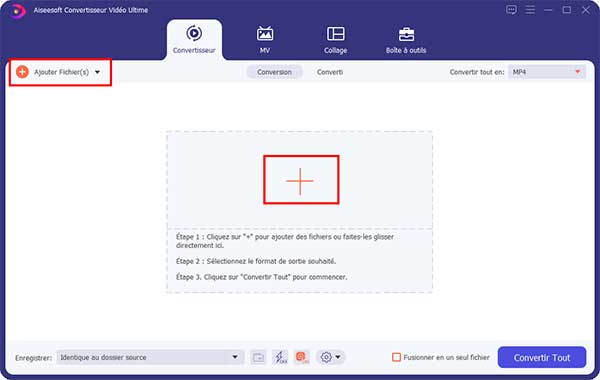 Ajouter un fichier
Ajouter un fichier
Étape 2 Choisir le format de conversion AAC
Cliquez sur la liste déroulante Convertir tout en. Une fois cette liste ouverte, placez-vous dans l'onglet Audio, et cliquez sur AAC dans la colonne de gauche puis sur Identique à la source dans celle de droite.
Note : si vous avez ajouté plusieurs fichiers, vous pouvez aussi spécifier un format différent pour chacun.
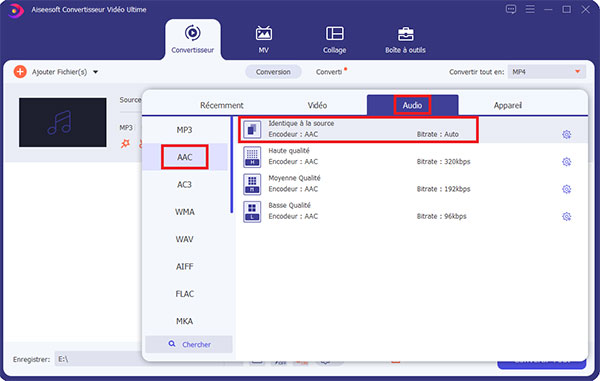 Choisir le format de conversion AAC
Choisir le format de conversion AAC
Étape 3 Convertir le fichier en AAC
Note : les icônes en forme de ciseaux et de baguette magique sous le nom du fichier source ouvrent les outils de découpage et de réglage du volume.
L'icône en forme de crayon à droite du nom du fichier de sortie permet de changer le nom du fichier. Enfin, sélectionnez le dossier d'enregistrement du nouveau fichier AAC (tout en bas de la fenêtre) et cliquez sur le bouton Convertir Tout.
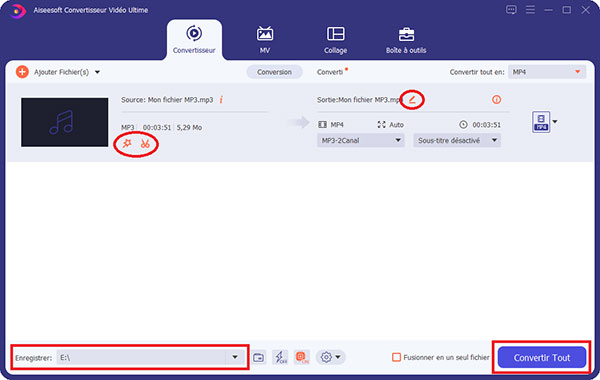 Convertir le fichier en AAC
Convertir le fichier en AAC
Partie 2. Convertir un MP3 en AAC avec Aiseesoft Convertisseur Vidéo Gratuit (logiciel)
Aiseesoft Convertisseur Vidéo Gratuit connaît lui aussi de nombreux formats multimédias. Quand il convertit des vidéos, il rajoute une image publicitaire au début et à la fin. Mais quand il convertit des fichiers MP3 en AAC, il ne rajoute rien. Il peut aussi convertir plusieurs fichiers à la fois, en une seule procédure. Par contre il n'a aucun outil d'amélioration ou de découpage.
Aiseesoft Convertisseur Vidéo Gratuit
- Convertir des vidéos/audio gratuitement avec une vitesse ultra rapide.
- Prendre en charge 300+ formats vidéo et audio.
- Convertir la vidéo pour différents appareils mobiles.
- Ajouter les titres d'ouverture et de fin à la vidéo.
- Supporter le système Windows et Mac.
Étape 1 Ouvrir Convertisseur Vidéo Gratuit et ajouter les MP3 à convertir en AAC
Installez et lancez Convertisseur Vidéo Gratuit. Importez les fichiers MP3 à l'aide d'un des deux boutons Ajouter Fichier(s), celui en haut à gauche ou celui au centre.
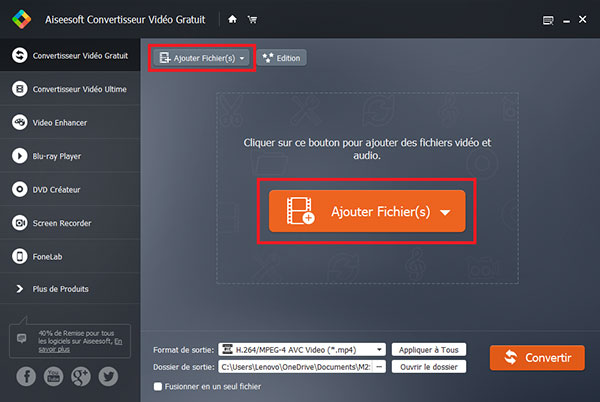 Ajouter des fichiers
Ajouter des fichiers
Étape 2 Choisir le format AAC et lancer la conversion
Cliquez sur le bouton en forme de note de musique bleu à côté du nom du fichier et dans la liste qui s'ouvre, entrez les lettre AAC dans l'outil de recherche en bas de la colonne de gauche. De cette manière, la colonne de droite ne vous proposera que le format AAC. Cliquez dessus pour refermer la liste.
Note : vous pouvez choisir un format différent pour chaque fichier de la liste. Par exemple votre liste peut contenir plusieurs fichiers, ou plusieurs fois le même fichier et en une seule procédure vous pouvez convertir vers différents formats audios, comme WAV, WMA, M4A, etc.
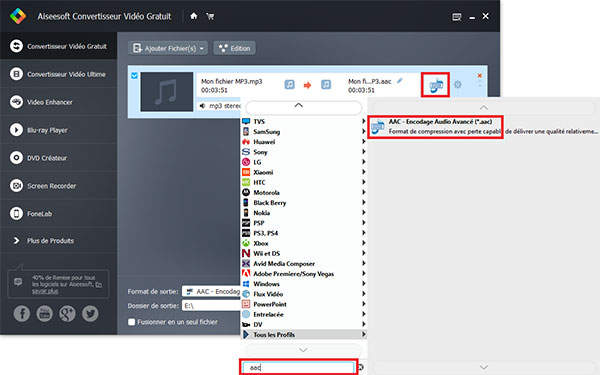 Choisir le format AAC
Choisir le format AAC
Étape 3 Convertir le fichier en AAC
Vous pouvez changer le Dossier de sortie tout en bas.
Finalement, cliquez simplement sur le bouton Convertir et patientez le temps du traitement.
Note : la roue dentée à droite du nom du fichier de sortie vous offre quelques réglages audio supplémentaires : par défaut le "bitrate audio", c'est-à-dire le débit, et l'échantillonnage sont les mêmes que celui du MP3.
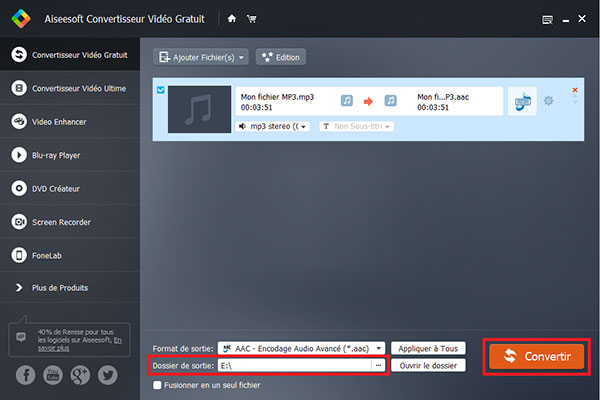 Convertir le fichier en AAC
Convertir le fichier en AAC
Partie 3. Convertir un MP3 en AAC avec Aiseesoft Convertisseur Vidéo Gratuit (en ligne)
Si les fichiers que vous voulez convertir en AAC ne sont pas trop nombreux ni trop volumineux, et que vous ne voulez pas installer de logiciel, vous pouvez utiliser un convertisseur en ligne. Aiseesoft a une version allégée de son convertisseur vidéo sur son site web. Il propose les formats MP3 et AAC.
Étape 1 Ouvrir Convertisseur Vidéo Gratuit en ligne et importer le fichier MP3
Ouvrez Aiseesoft Convertisseur Vidéo Gratuit. Vous pouvez le trouver dans la liste des Outils Gratuits du site d'Aiseesoft.
Utilisez le bouton Ajouter Fichier(s) à Convertir pour importer votre MP3. Vous aurez peut-être à installer l'utilitaire Aiseesoft Launcher. Mais c'est gratuit, automatique et dure quelques secondes.
 Ajouter des fichiers à convertir
Ajouter des fichiers à convertir
Étape 2 Convertir le MP3 en AAC
Quand vous avez choisi le MP3 à convertir, le site d'Aiseesoft ouvre alors une fenêtre flottante ou vous pouvez choisir le format de destination. Ouvrez la liste des formats audio disponibles à l'aide du bouton en forme de note de musique en bas de cette fenêtre et cochez AAC.
Enfin, cliquez sur Convertir. À la fin de la conversion, un explorateur de fichier s'ouvre automatiquement.
Note : la roue dentée en haut à droite ouvre des paramètres de résolutions supplémentaires, comme l'échantillonnage et le bitrate audio. Choisissez des valeurs correspondantes à celle du MP3, pour ne pas avoir un fichier inutilement gros.
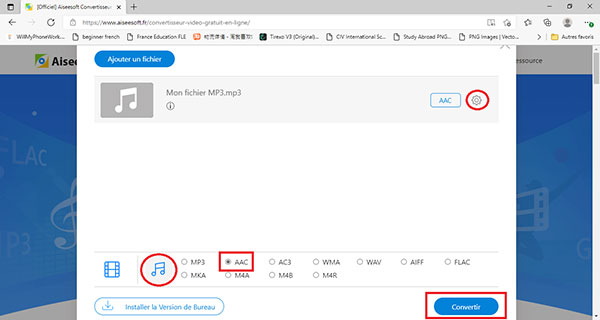 Convertir le MP3 en AAC
Convertir le MP3 en AAC
Conclusion
Il existe de nombreuses solutions gratuites et performantes pour convertir un fichier MP3 en AAC ou AAC en MP3. On trouve beaucoup de solution en ligne ou des logiciel gratuit comme le Convertisseur Vidéo Gratuit d'Aiseesoft qui existe aussi bien en ligne qu'en version de bureau.
Aiseesoft a également un autre logiciel qui s'appelle Aiseesoft Convertisseur Vidéo Ultime. Il connaît d'avantages de formats audio et vidéo et propose en plus des outils pour améliorer facilement un fichier multimédia. Si vous avez besoin d'un outil un peu plus performant, vous voudrez peut-être le tester.
Que pensez-vous de cet article ?
Note : 4,7 / 5 (basé sur 119 votes)
 Rejoignez la discussion et partagez votre voix ici
Rejoignez la discussion et partagez votre voix ici




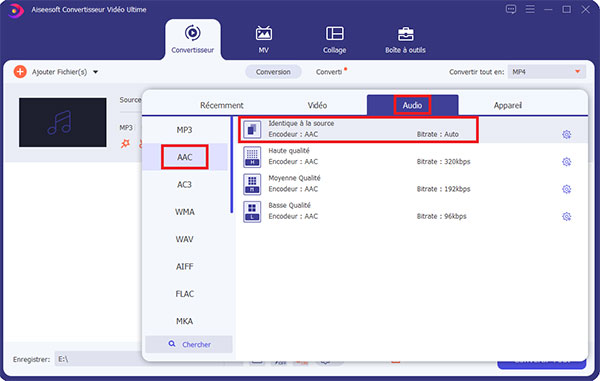
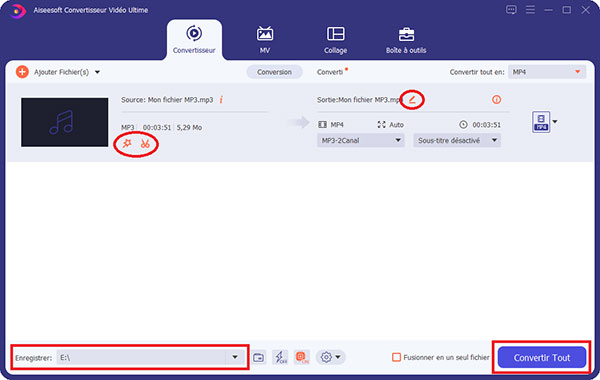
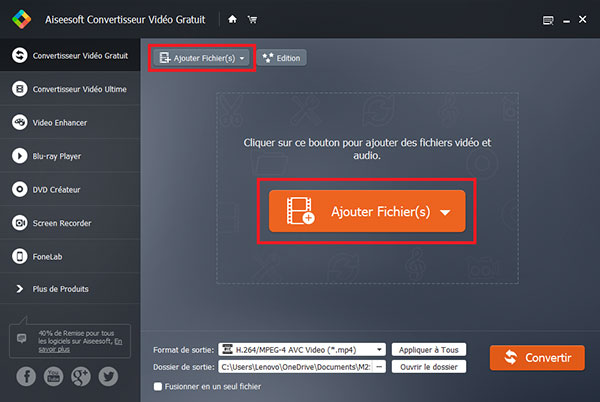
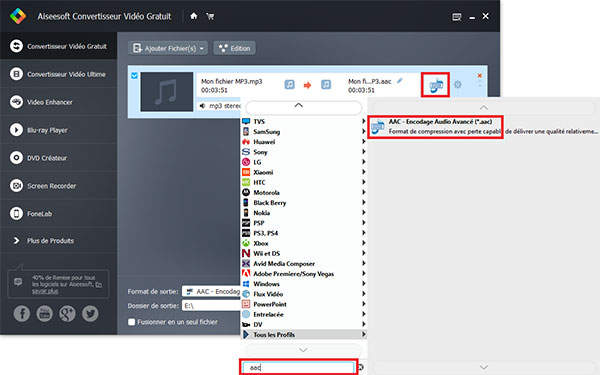
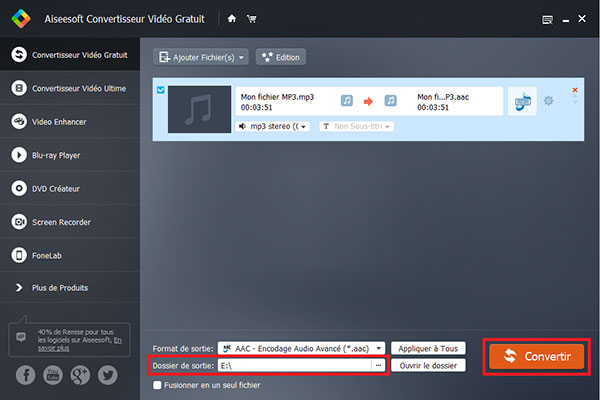

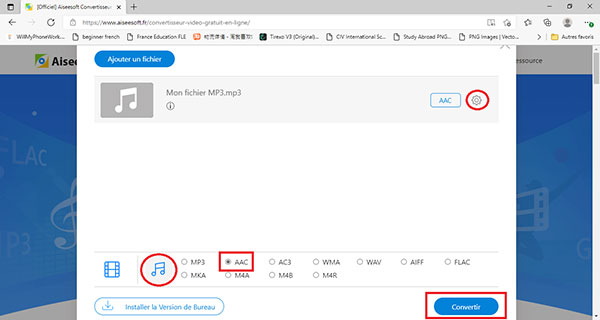
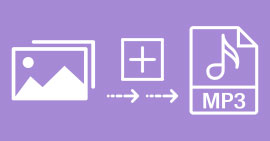 Ajouter une image à un fichier MP3
Ajouter une image à un fichier MP3 Compresser les fichers MP3
Compresser les fichers MP3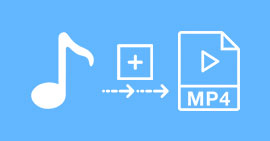 Mettre des musiques sur MP4
Mettre des musiques sur MP4
